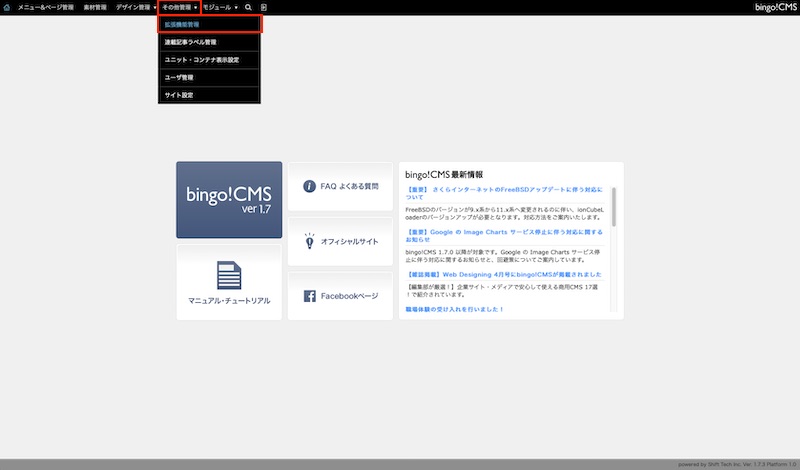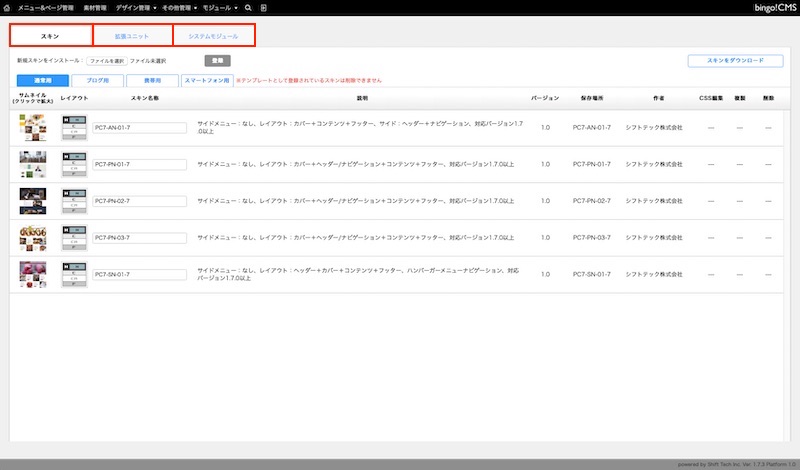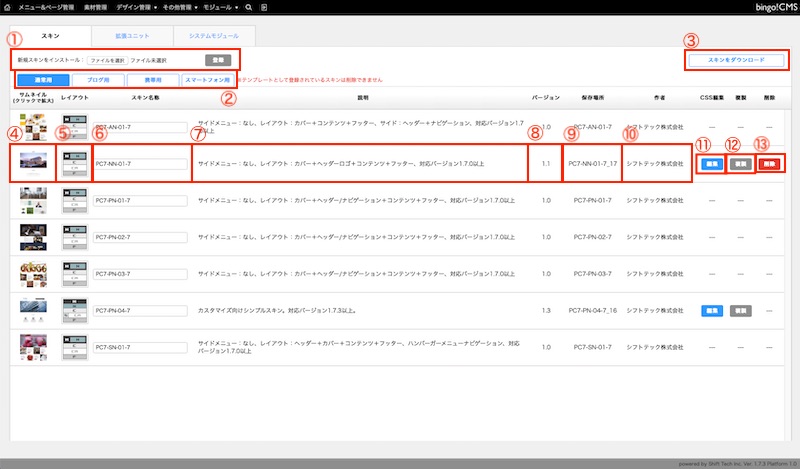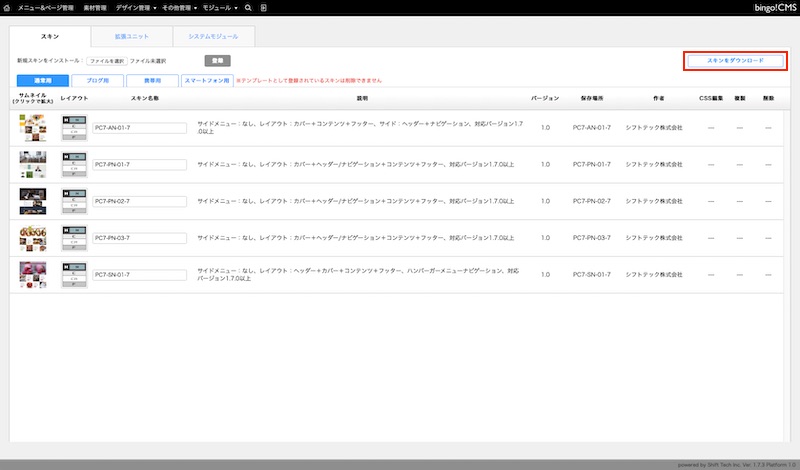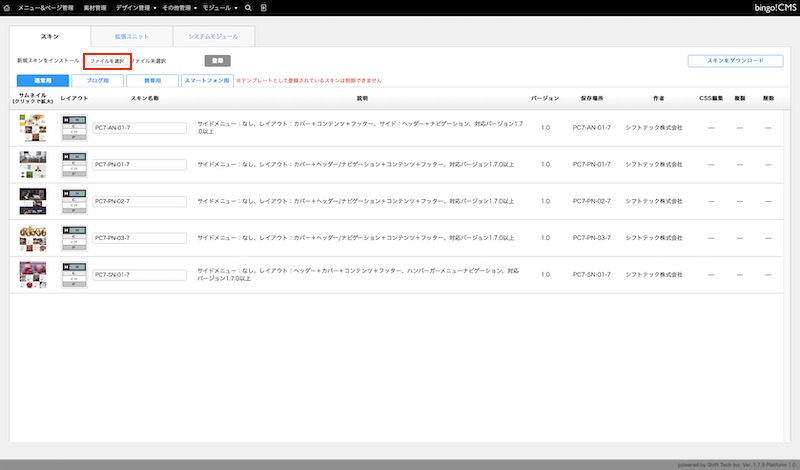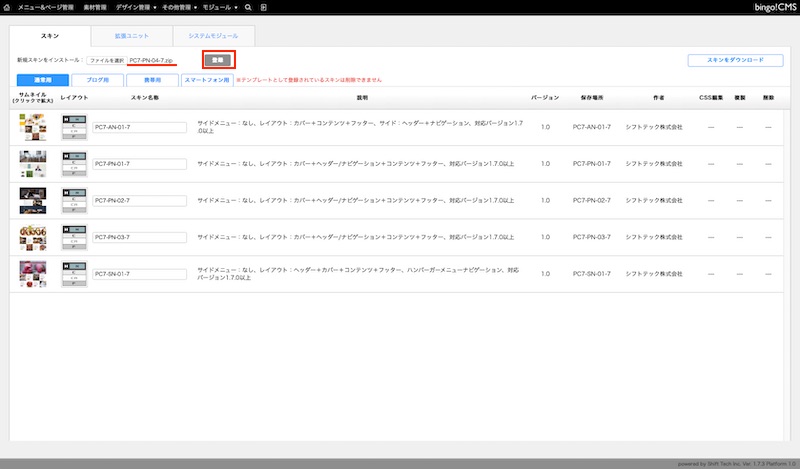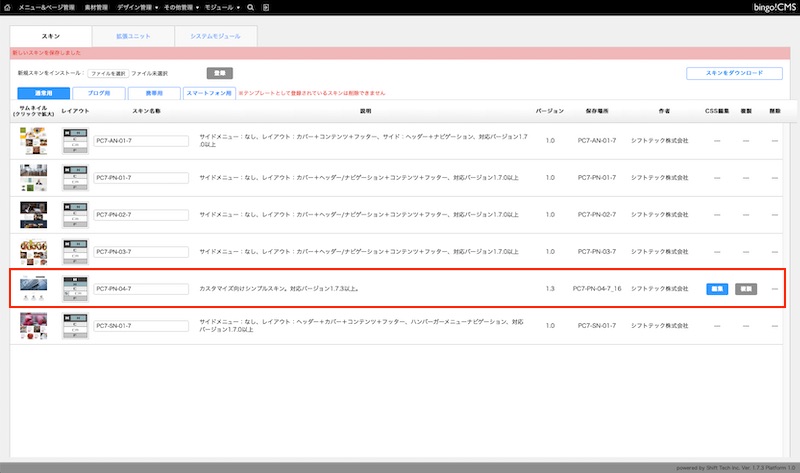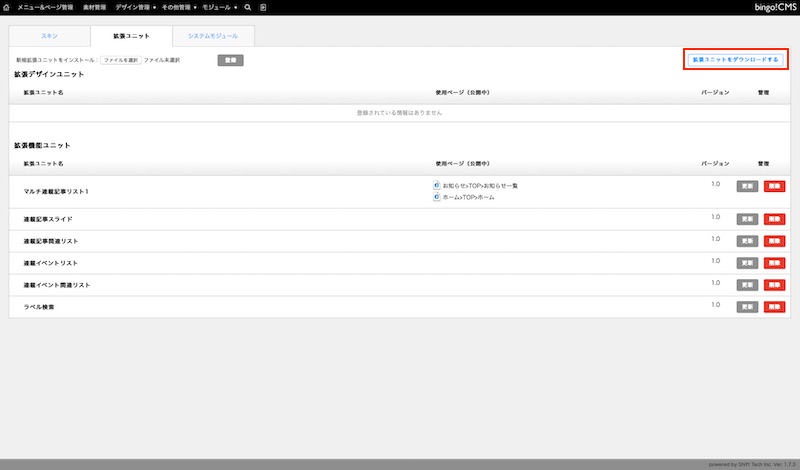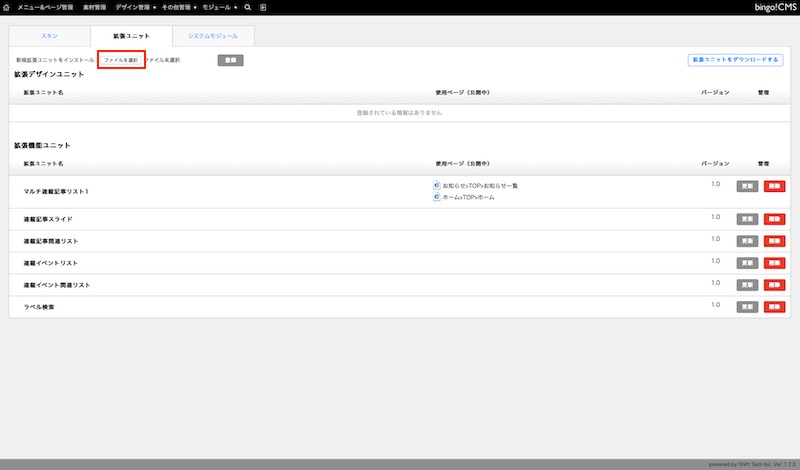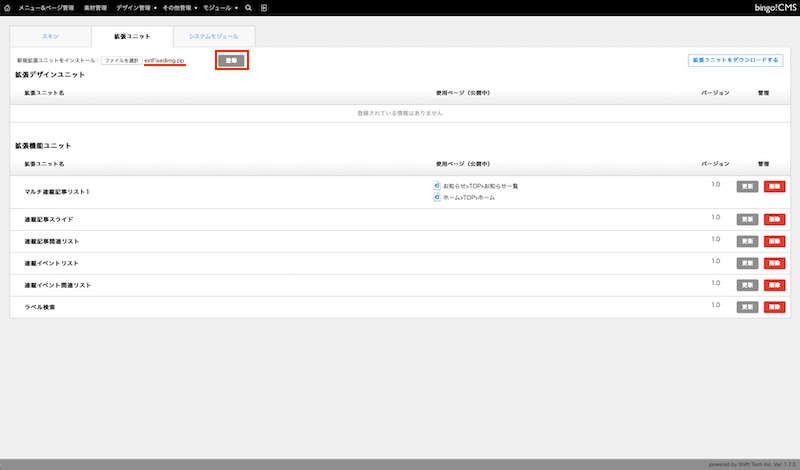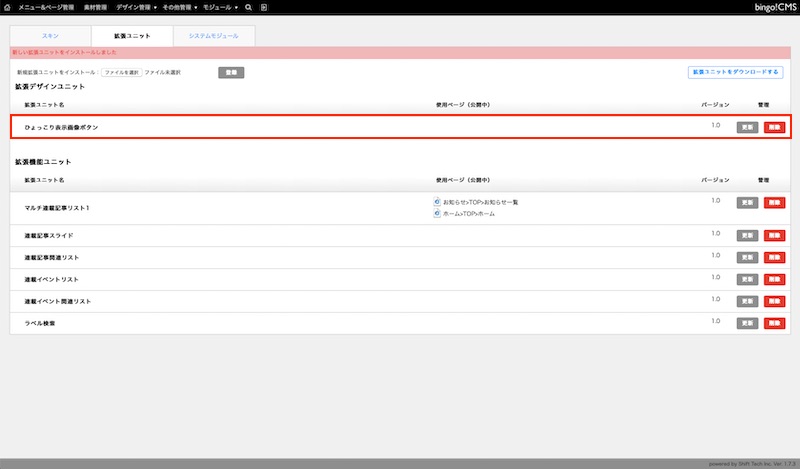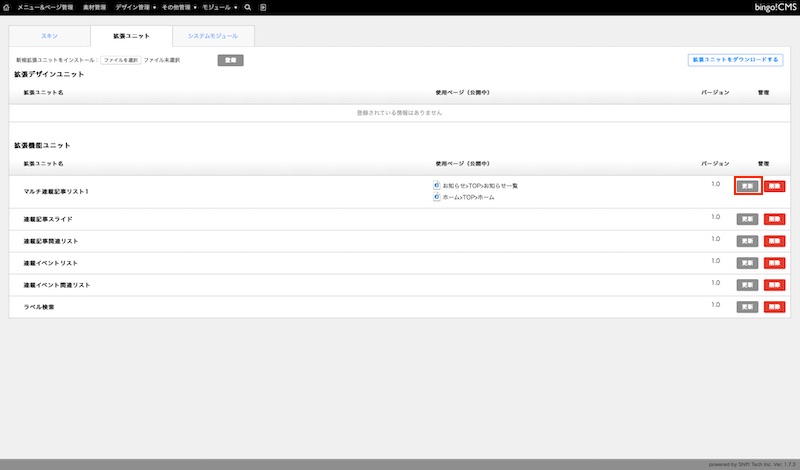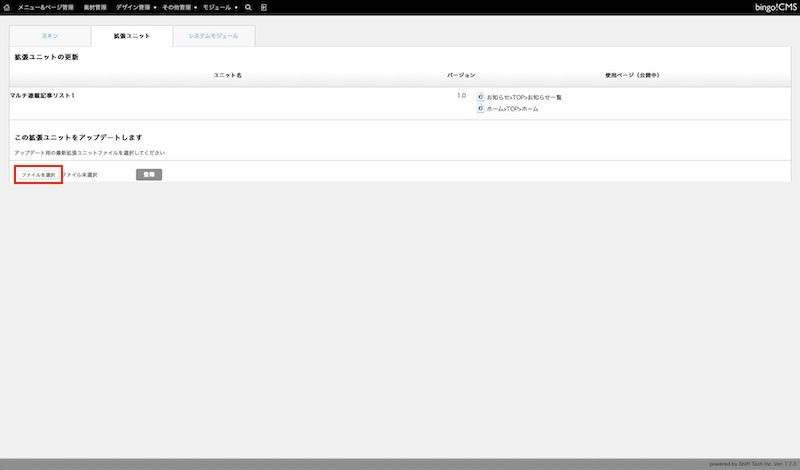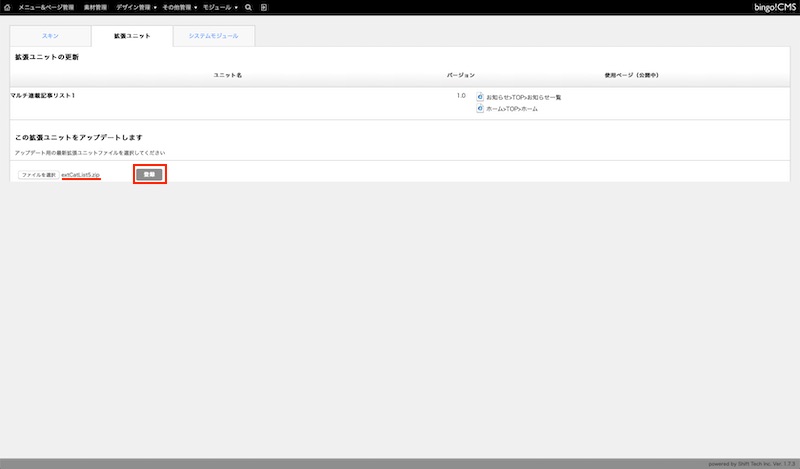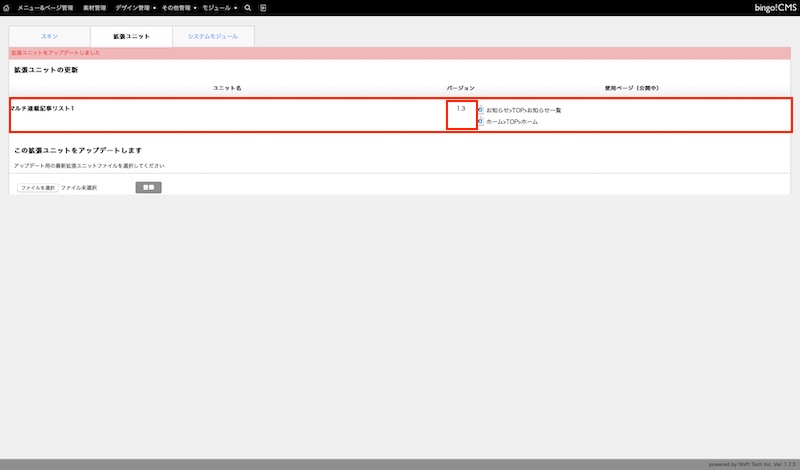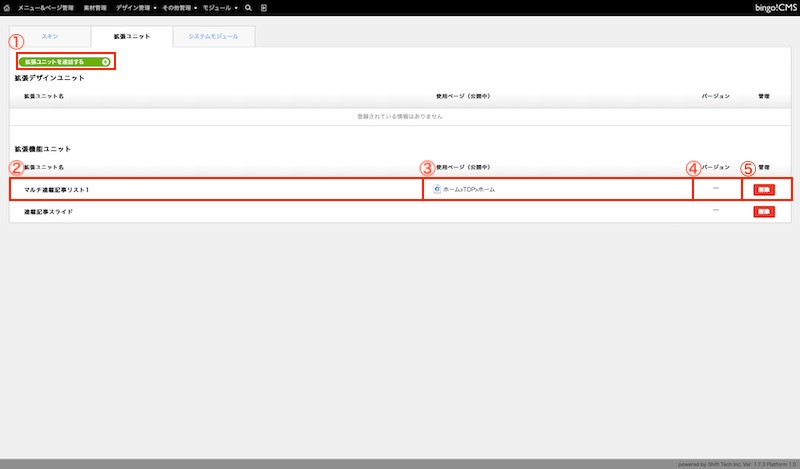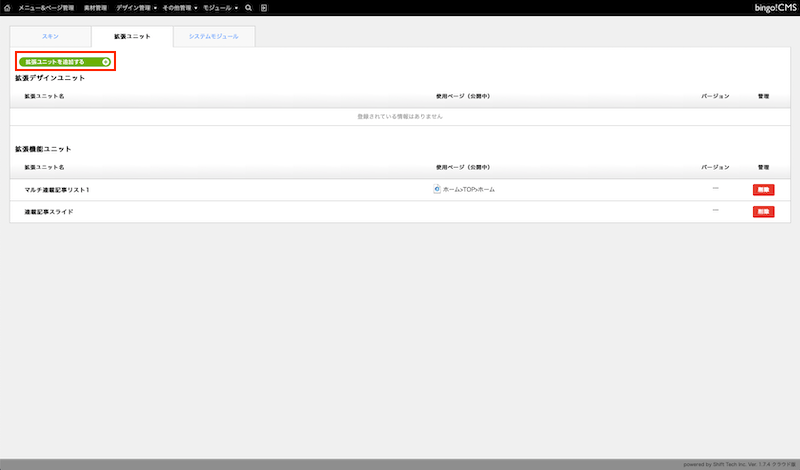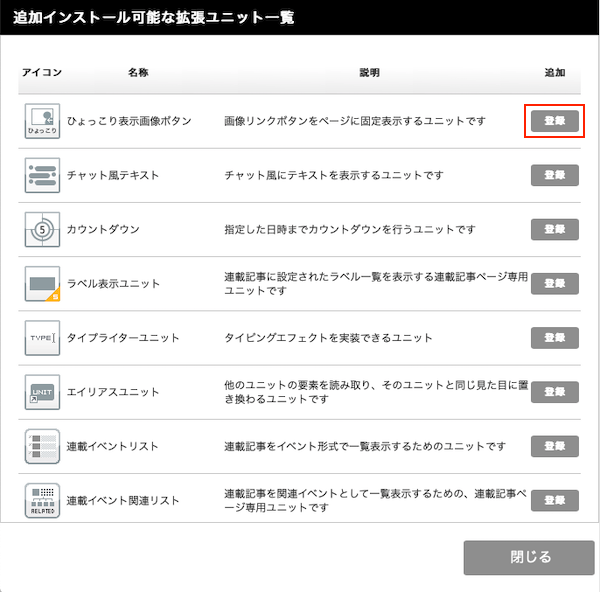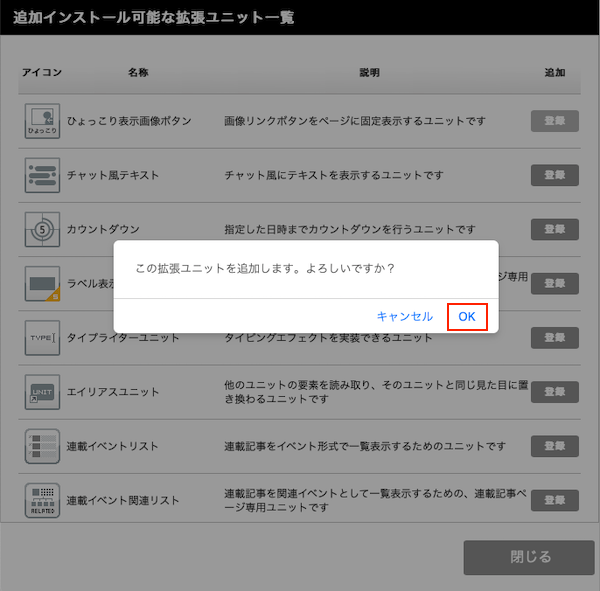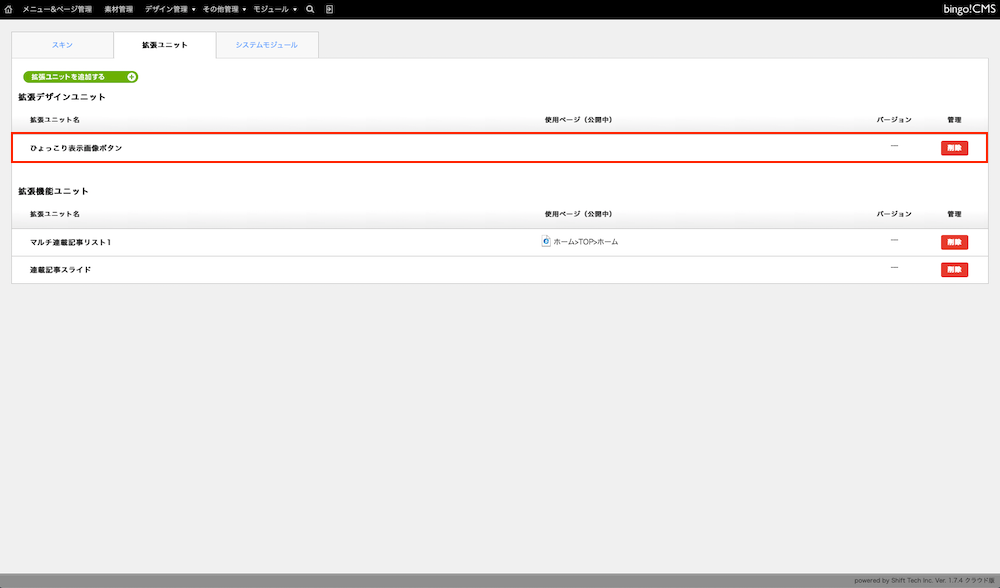拡張機能管理
拡張機能管理はスキン、拡張ユニット、拡張システムモジュールのインストール、削除、バージョンアップの管理をおこなう画面です。
インストール版とクラウド版で画面や操作方法が一部異なります。
インストール版とクラウド版の見分け方
インストール版とクラウド版のどちらを使用しているかわからない場合は、bingo!CMS管理画面右下の表記で判別できます。
インストール版
 表示サンプル(bingo!CMS1.7.4の場合)
表示サンプル(bingo!CMS1.7.4の場合)
ウィンドウ右下が
powered by Shift Tech Inc. Ver. x.x.x
powered by Shift Tech Inc. Ver. x.x.x
クラウド版
 表示サンプル(bingo!CMS1.7.4の場合)
表示サンプル(bingo!CMS1.7.4の場合)
ウィンドウ右下が
powered by Shift Tech Inc. Ver. x.x.x クラウド版
powered by Shift Tech Inc. Ver. x.x.x クラウド版
インストール版・クラウド版共通の項目
インストール版の場合
クラウド版の場合
インストール版・クラウド版共通の項目
拡張機能管理を表示する
インストール版・クラウド版共通
①ファイルを選択/登録
新規スキンをインストールします。
②スキンの切替
スキンの種類を切り替えます。
スキンの種類 … 通常用(PC・タブレット用)、ブログ用、携帯用、スマートフォン用
③スキンをダウンロード
ユーザーズサイトのスキンダウンロードページが開きます。
インストールしたいスキンのzipファイルをダウンロードします。
④サムネイル
スキンのサムネイル画像が表示されます。
⑤レイアウト
スキンのレイアウト見本が表示されます。
・H … ヘッダー
・N … ナビゲーション
・C … カバー
・S … サイドバー
・CA … コンテンツエリア
・F … フッター
⑥スキン名称
スキンの名称を変更します。
新規スキンをインストールします。
②スキンの切替
スキンの種類を切り替えます。
スキンの種類 … 通常用(PC・タブレット用)、ブログ用、携帯用、スマートフォン用
③スキンをダウンロード
ユーザーズサイトのスキンダウンロードページが開きます。
インストールしたいスキンのzipファイルをダウンロードします。
④サムネイル
スキンのサムネイル画像が表示されます。
⑤レイアウト
スキンのレイアウト見本が表示されます。
・H … ヘッダー
・N … ナビゲーション
・C … カバー
・S … サイドバー
・CA … コンテンツエリア
・F … フッター
⑥スキン名称
スキンの名称を変更します。
⑦説明
サイドメニューの有無やレイアウト、対応バージョンなどスキンの特徴を説明します。
⑧バージョン
スキンのバージョンを表示します。
⑨保存場所
スキンのサーバ上の保存場所を末尾の _○○ で表示します。
末尾の数字が大きいほど新たにインストールしたスキンであることを示します。
⑩作者
スキンの制作者を表示します。
オリジナルスキンを制作した場合は config.inc のスキン情報に記載した名前が表示されます。
⑪CSS編集
スキンのCSSファイルを編集します。
⑫複製
スキンを複製します。
⑬削除
スキンを削除します。
削除ボタンが表示されない場合は下記をご確認ください。
・デフォルトでインストールされているスキン … 削除できません。
・追加インストールしたスキン … テンプレートを削除すると削除ボタンが表示されます。
サイドメニューの有無やレイアウト、対応バージョンなどスキンの特徴を説明します。
⑧バージョン
スキンのバージョンを表示します。
⑨保存場所
スキンのサーバ上の保存場所を末尾の _○○ で表示します。
末尾の数字が大きいほど新たにインストールしたスキンであることを示します。
⑩作者
スキンの制作者を表示します。
オリジナルスキンを制作した場合は config.inc のスキン情報に記載した名前が表示されます。
⑪CSS編集
スキンのCSSファイルを編集します。
⑫複製
スキンを複製します。
⑬削除
スキンを削除します。
削除ボタンが表示されない場合は下記をご確認ください。
・デフォルトでインストールされているスキン … 削除できません。
・追加インストールしたスキン … テンプレートを削除すると削除ボタンが表示されます。
①ファイルを選択/登録
新規拡張ユニットをインストールします。
②拡張ユニットをダウンロードする
ユーザーズサイトの拡張ユニットダウンロードページが開きます。
インストールしたい拡張ユニットのzipファイルをダウンロードします。
③拡張ユニット名
インストールした拡張ユニットの名前を表示します。
④使用ページ(公開中)
拡張ユニットを使用している公開ページを表示します。
未公開のページで使用している場合は反映されません。
新規拡張ユニットをインストールします。
②拡張ユニットをダウンロードする
ユーザーズサイトの拡張ユニットダウンロードページが開きます。
インストールしたい拡張ユニットのzipファイルをダウンロードします。
③拡張ユニット名
インストールした拡張ユニットの名前を表示します。
④使用ページ(公開中)
拡張ユニットを使用している公開ページを表示します。
未公開のページで使用している場合は反映されません。
⑤バージョン
拡張ユニットのバージョンを表示します。
⑥更新
拡張ユニットのアップデートをおこないます。
⑦削除
拡張ユニットの削除をおこないます。
公開中のページで拡張ユニットを使用している場合は削除できません。
拡張ユニットのバージョンを表示します。
⑥更新
拡張ユニットのアップデートをおこないます。
⑦削除
拡張ユニットの削除をおこないます。
公開中のページで拡張ユニットを使用している場合は削除できません。
①新規ユニットを追加する
新規拡張ユニットを追加します。
②拡張ユニット名
追加した拡張ユニットの名前を表示します。
③使用ページ(公開中)
拡張ユニットを使用している公開ページを表示します。
未公開のページで使用している場合は反映されません。
新規拡張ユニットを追加します。
②拡張ユニット名
追加した拡張ユニットの名前を表示します。
③使用ページ(公開中)
拡張ユニットを使用している公開ページを表示します。
未公開のページで使用している場合は反映されません。
④バージョン
拡張ユニットのバージョンを表示します。
クラウド版は自動でバージョンアップされます。
⑤削除
拡張ユニットの削除をおこないます。
公開中のページで拡張ユニットを使用している場合は削除できません。
拡張ユニットのバージョンを表示します。
クラウド版は自動でバージョンアップされます。
⑤削除
拡張ユニットの削除をおこないます。
公開中のページで拡張ユニットを使用している場合は削除できません。